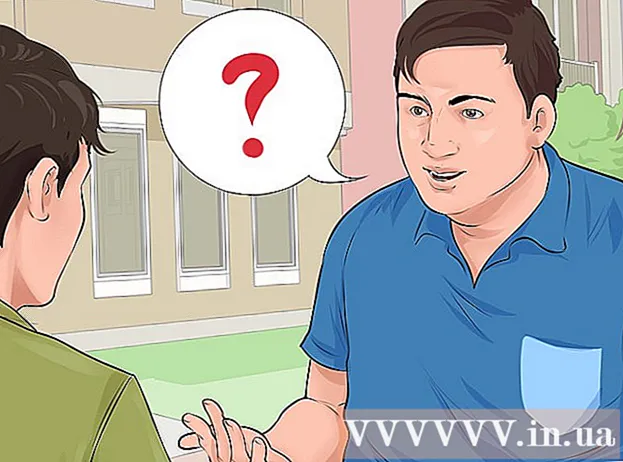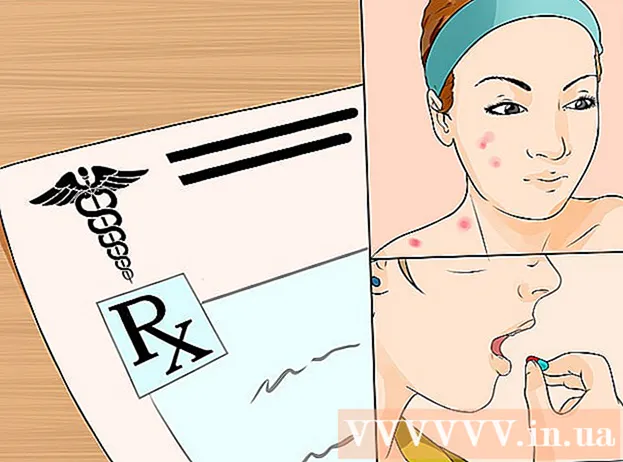Autor:
Randy Alexander
Loomise Kuupäev:
24 Aprill 2021
Värskenduse Kuupäev:
1 Juuli 2024

Sisu
Sarnaselt teie arvuti veebibrauseriga hoiab teie Android-seadme brauser loendit kõigist külastatud veebilehtedest. See hõlbustab oluliste veebilehtede ülevaatamist, kuid võib tekitada ka ebamugavaid või suhteliselt ohtlikke olukordi. Kui kardate, et keegi vaatab teie ajalugu või soovite olemasolevat Android-seadet müüa või kinkida, vaadake oma brauseri ajaloo kustutamiseks allolevaid juhiseid.
Sammud
1. osa 5-st: vaikebrauseri ajaloo kustutamine
Avage Interneti-brauser. Kui kasutate Androidi versiooni 4.0 või vanemat, nimetatakse teie brauserit tavaliselt Internetiks. Rakenduse seadete kaudu peate oma brauseri ajaloo kustutama.

Puudutage nuppu Menüü. Võite puudutada kas seadme menüünuppu või paremas ülanurgas olevat brauseri menüünuppu.
Valige brauseri seadete akna avamiseks Seaded.

Valige Privaatsus. Peate lohistama akna liuguri alla ja leidma selle valiku. Järgmisena puudutage privaatsuse haldamise suvandite avamiseks.
Vaadatud veebilehtede kustutamiseks puudutage käsku "Kustuta ajalugu". Kui soovite küpsiseid kustutada, valige nupp "Kustuta kõik küpsise andmed". reklaam
2. osa 5: ajaloo kustutamine Google Chrome'is

Avage Chrome'i brauser. Sarnaselt vaikebrauseriga saab Chrome'i ajalugu kustutada ainult rakenduse seadetest.
Puudutage brauseriakna vasakus ülanurgas olevat nuppu Menüü ja otsige kolme kriipsuikooni.
Google Chrome'i seadistusaknale lülitumiseks valige Seaded.
Valige lehe Seaded jaotises Täpsem Privaatsus.
Valige käsk "Kustuta sirvimisandmed". See nupp asub menüü all, kui kasutate telefoni, või ekraani paremas ülanurgas, kui kasutate tahvelarvutit.
Chrome'i sirvimisajaloo kustutamiseks märkige ruut "Kustuta sirvimisajalugu". Jätkamiseks klõpsake nuppu Kustuta. reklaam
3. osa 5-st: Kustuta ajalugu Mozilla Firefoxis
Avage brauser Firefox. Sarnaselt vaikebrauseriga saab Firefoxi kalendrit kustutada ainult rakenduse seadetest.
Puudutage brauseri paremas ülanurgas kolme kriipsukooniga menüünuppu.
Valige Firefoxi seadete akna avamiseks Seaded.
Valige Privaatsus, et minna üle oma privaatsuse haldamise suvanditele.
Kõigi kustutatavate teabetüüpide loendi avamiseks valige käsk „Kustuta isiklikud andmed”. Veenduge, et ruut "Sirvimise ja allalaadimise ajalugu" oleks märgitud. Selle suvandi abil saate kustutada ka muud tüüpi andmeid.
- Kui kõik suvandid on märgitud, valige käsk "Kustuta andmed".
4. osa 5-st: Privaatsusseaded
Kasutage inkognito režiimi. Lisaks vaikebrauserile "Internet" on enamikul brauseritest privaatsusaknad või vahelehed. Need on inkognito Google Chrome'is ja privaatne sirvimine Firefoxis. Privaatsete akende sirvimisseansse ei salvestata brauseris.
- Inkognito režiimi avamiseks Google Chrome'is klõpsake nuppu Menüü ja valige „Uus inkognito vaheleht”. Inkognito kaart on tavalisest kaardist tumedam.
- Privaatse brauseri avamiseks Firefoxis puudutage nuppu Menüü ja seejärel valige "Uus privaatne vaheleht". Avaneb uus privaatkaart, millel on maskiikoon, mis näitab, et olete privaatses režiimis.
Installige kappi rakendus. Kui peate telefoni regulaarselt sõpradele ja sugulastele laenama, peaksite installima kappi rakenduse. Selle rakenduse funktsioon on lubade seadistamine, et teised saaksid kasutada ainult neid rakendusi, mille jaoks neil on luba.
- Mõnede populaarsete valikute hulka kuuluvad AppLock, App Lock, Smart App Lock, Locker Master ja palju muud.
Kustutage ajalugu regulaarselt. Kui te ei soovi oma sirvimisajaloo osas ebamugavust, kustutage kindlasti oma teave regulaarselt. See aitab teil telefoni kaotamise või varguse korral oma isikliku teabe kaotamist vältida. reklaam
5. osa 5-st: Kustutage kõik telefonis olevad andmed
Varundage andmed, mida soovite salvestada. Kui kavatsete oma telefoni müüa või kinkida, peaksite kõigepealt kõik seadmes olevad andmed kustutama. Nii ei ole vaja karta, et teie isiklik teave satub valedesse kätesse. Kõik teie telefoni andmed kustutatakse, kui seda teete; Seetõttu peate veenduma, et teie kontaktid, meedia ja muu oluline teave oleks kusagil varundatud.
Krüpteerige oma Android-telefon. Sarnaselt arvutitele ei kustutata andmeid kustutava Android-seadme kõvaketast tavaliselt, vaid see määratakse üle kirjutama. See tähendab, et teised vajavad andmete taastamiseks ainult aega ja kasutavad õiget tarkvara. Võimalike turvariskide vältimiseks peate oma telefoni enne kõigi andmete kustutamist krüptima. See takistab teistel inimestel juurdepääsu teie andmetele, isegi kui seade taastatakse andmete taastamise tarkvara abil.
- Laadige oma telefon täielikult. Krüptimisprotsess võtab tavaliselt aega, nii et peate telefoni täielikult laadima ja seadme toiteallikaga ühendama.
- Avage Androidi seaded, puudutades avakuval rakenduste Seaded või rakenduse sahtlit.
- Puudutage jaotist Turvalisus. Kerige alla ja valige "Telefoni krüptimine". Looge PIN-kood, mida kasutate oma krüptitud telefonile juurdepääsemiseks.
- Oodake krüptimise lõpuleviimist. See võtab umbes tund ja selle katkestamine võib põhjustada teie telefoni talitlushäireid.
Lähtesta telefon. Naaske menüüsse Seaded ja valige käsk „Varundamine ja lähtestamine”. Valige "Tehaseandmete lähtestamine". Teil palutakse krüptimiseks kinnitada ja sisestada PIN-kood. Varsti pärast seda algatab telefon lähtestamisprotsessi ja see võtab tavaliselt paar minutit. Kui telefon on lähtestamisprotsessi lõpetanud, kustutatakse kõik andmed ja seade naaseb oma algsesse olekusse. Nüüd on telefoni ohutu müüa või kinkida. reklaam
Nõuanne
- Veelgi parem, kui kustutate tundlikke veebisaite, peaksite oma telefoni sirvimisajaloo kustutama, eriti kui müüte telefoni kellelegi teisele.
- Kui peate oma Google Now otsinguajaloo kustutama, peate minema lehele Google'i ajalugu. Lisateabe saamiseks proovige leida seotud juhend.